يتم تحميل إضافات Classroom داخل إطار iframe لتوفير تجربة مستخدم سلسة ومريحة للمستخدم النهائي. هناك أربعة أنواع مختلفة من إطارات iframes. اطّلِع على صفحات إطارات iframes في دليل "رحلات المستخدِمين" للحصول على نظرة عامة على الغرض من كل إطار iframe ومظهره.
إرشادات أمان إطار iframe
من المتوقّع أن يتّبع الشركاء أفضل الممارسات المتّبعة في المجال لتأمين إطار iframe. لحماية إطار iframe، يوصي فريق الأمان لدينا بما يلي:
يجب استخدام بروتوكول HTTPS. ننصحك بشدة باستخدام بروتوكول أمان طبقة النقل (TLS) 1.2 أو إصدار أحدث وتفعيل الأمان المشدَّد لنقل البيانات باستخدام بروتوكول HTTP. اطّلِع على مقالة MDN ذات الصلة حول سياسة "الأمان المشدَّد لنقل البيانات".
فعِّل سياسة أمان المحتوى الصارمة. يمكنك الاطّلاع على مقالة OWASP هذه ومقالة MDN ذات الصلة بسياسة أمان المحتوى.
فعِّل سمة ملفّ تعريف الارتباط الآمن. اطّلِع على سمة HttpOnly ومقالة MDN حول ملفات تعريف الارتباط المتعلّقة بهذه السمة.
إعدادات معرّف الموارد المنتظم (URI) لإطار iFrame
معرّف الموارد المنتظم (URI) لإعداد المرفق هو ما تحمّله الإطار المتداخل لميزة "اكتشاف المرفقات"، وهو المكان الذي يبدأ فيه المعلّمون عملية إنشاء مرفقات إضافية في مشاركة على Classroom. ويمكن ضبطه في وحدة تحكّم مشروع Google Cloud. اضبط عنوان URL هذا في صفحة "واجهة برمجة التطبيقات والخدمة " في مشروعك على Google Cloud > حزمة تطوير البرامج (SDK) في Google Workspace Marketplace > إعدادات التطبيق.
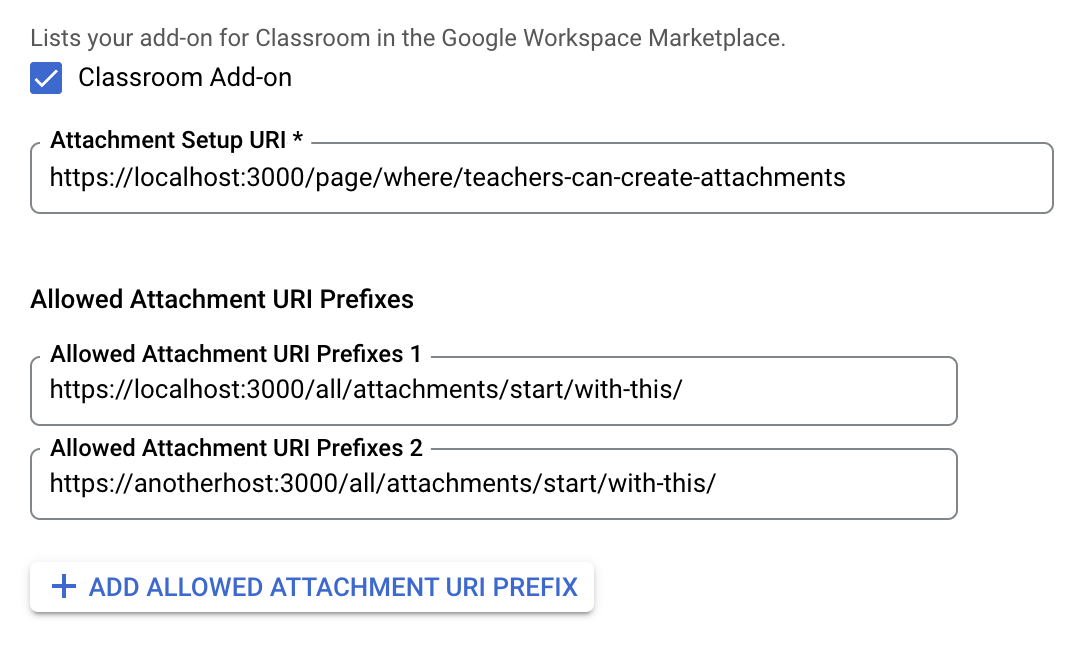
تُستخدَم بادئات عناوين URI المسموح بها للمرفقات للتحقّق من صحة عناوين URI التي تم ضبطها في
AddOnAttachment باستخدام الطريقتَين *.addOnAttachments.create و
*.addOnAttachments.patch. عملية التحقّق هي مطابقة بادئة سلاسل LITERAL
ولا تسمح باستخدام العناصر النائبة في الوقت الحالي.
مَعلمات طلب البحث
تُرسِل إطارات iframe المعلومات المهمة إلى الإضافة على شكل مَعلمات طلب بحث. هناك فئتان من المَعلمات: المَعلمات المتعلّقة بالمرفق والمَعلمات المتعلّقة بتسجيل الدخول.
المَعلمات ذات الصلة بالمرفقات
توفّر المَعلمات المتعلّقة بالمرفق للإضافة معلومات عن المقرر الدراسي والمهمة الدراسية ومرفق الإضافة والمحتوى الذي أرسله الطالب و رمز التفويض.
- رقم تعريف الدورة التدريبية
قيمة
courseIdهي معرّف للدورة الدراسية.مضمّنة في جميع إطارات iframe
- معرِّف السلعة
قيمة
itemIdهي معرّفAnnouncement.CourseWorkأوCourseWorkMaterialالتي تم إرفاق هذا المرفق بهامضمّنة في جميع إطارات iframe
- نوع العنصر
تحدِّد قيمة
itemTypeنوع المورد الذي تمّ إنشاء هذاتم إرفاق المرفق. تكون قيمة السلسلة التي تم تمريرها هي
"announcements"أو"courseWork"أو"courseWorkMaterials".مضمّنة في جميع إطارات iframe
- رقم تعريف المرفق
قيمة
attachmentIdهي معرّف للمرفق.يتم تضمينها مع إطارات iframe
teacherViewUriوstudentViewUriوstudentWorkReviewUri.- رقم تعريف الإرسال
قيمة
submissionIdهي معرّف لعمل الطالب، ولكن يجب استخدامها معattachmentIdلتحديد عمل الطالب في مهمة معيّنة.مضمّنة في
studentWorkReviewUri
- الرمز المميّز للإضافة
قيمة
addOnTokenهي رمز مميّز للتفويض يُستخدَم لإجراءaddOnAttachments.createطلبات بيانات من واجهة برمجة التطبيقات لإنشاء الإضافة.يتم تضمينه مع إطار iframe لميزة "اكتشاف المرفقات" وإطار iframe لميزة "ترقية الرابط ".
- عنوان URL المطلوب ترقيته
يشير توفّر القيمة
urlToUpgradeإلى أنّضمّن المعلّم مرفق رابط في المهمة، ووافق على ترقيته إلى مرفق إضافة. إذا لم تكن هذه الميزة مفعّلة في قناتك، يمكنك الاطّلاع على دليل ترقية الروابط إلى مرفقات إضافية للحصول على مزيد من التفاصيل.
يتم تضمينها مع إطار iframe الخاص بترقية الرابط.
المَعلمات ذات الصلة بتسجيل الدخول
تقدّم مَعلمة طلب البحث login_hint معلومات عن
مستخدم Classroom الذي يزور صفحة الويب الخاصة بالإضافة. يتم تقديم مَعلمة طلب البحث هذه
في عنوان URL لإطار iframe src. ويتم إرسالها عندما يكون المستخدم قد استخدم
إضافة Chrome في السابق للمساعدة في تقليل المشاكل التي يواجهها المستخدم النهائي عند تسجيل الدخول. عليك معالجة
مَعلمة طلب البحث هذه في عملية تنفيذ الإضافة.
- تلميح تسجيل الدخول
login_hintهو معرّف فريد لحساب المستخدم على Google.الحساب. بعد تسجيل دخول المستخدم إلى الإضافة لأول مرة، يتم تمرير المَعلمة
login_hintفي كل زيارة لاحقة إلى الإضافة من قِبل المستخدم نفسه.هناك استخدامان محتملان للمَعلمة
login_hint:- نقْل القيمة
login_hintأثناء عملية المصادقة كي لا يحتاج العميل إلى إدخال بيانات اعتماده عند ظهور مربّع حوار تسجيل الدخول. لا يتم تسجيل دخول المستخدم تلقائيًا. - بعد تسجيل دخول المستخدم، استخدِم هذه المَعلمة لمقارنة قيمة مع أي مستخدمين سبق أن سجّلوا الدخول إلى الإضافة. إذا عثرت على مطابقة، يمكنك إبقاء المستخدم مسجّلاً الدخول وتجنُّب عرض مسار تسجيل دخول. إذا لم تتطابق المَعلمة مع أيّ من المستخدِمين الذين سجّلوا الدخول، اطلب من المستخدِم تسجيل الدخول باستخدام زر تسجيل دخول يحمل علامة Google.
مضمّنة في جميع إطارات iframe
- نقْل القيمة
إطار iframe لميزة "اكتشاف المرفقات"
| السمة | الوصف |
|---|---|
| مطلوب | نعم |
| معرّف الموارد المنتظم (URI) | يتم توفيرها في البيانات الوصفية للإضافات |
| مَعلمات طلب البحث | courseId وitemId وitemType
addOnToken وlogin_hint |
| الطول | 80% من ارتفاع النافذة مطروحًا منه 60 بكسل للعنوان العلوي |
| العرض | الحد الأقصى 1600 بكسل % 90 من عرض النافذة عندما يكون عرض النافذة <= 600 بكسل % 80 من عرض النافذة عندما يكون عرض النافذة > 600 بكسل |
مثال على سيناريو "اكتشاف المرفقات"
- تم تسجيل إضافة Classroom في Google Workspace
Marketplace باستخدام معرّف الموارد المطلق لاكتشاف المرفقات
https://example.com/addon. - يُثبِّت المعلّم هذه الإضافة وينشئ إشعارًا أو مهمة أو
مادة جديدة في إحدى دوراته التدريبية. على سبيل المثال،
itemId=234itemType=courseWorkوcourseId=123. - أثناء ضبط هذا العنصر، يختار المعلّم الإضافة المثبَّتة حديثًا كمرفق.
- تنشئ Classroom إطار iframe مع ضبط عنوان URL الخاص بمصدره على
https://example.com/addon?courseId=123&itemId=234&itemType=courseWork&addOnToken=456.- ينفّذ المعلّم عملًا داخل إطار iframe لاختيار مرفق.
- عند اختيار مرفق، تُرسِل الإضافة
postMessageإلى Classroom لإغلاق إطار iframe.
إطارا iframe teacherViewUri وstudentViewUri
| السمة | الوصف |
|---|---|
| مطلوب | نعم |
| معرّف الموارد المنتظم (URI) | teacherViewUri أو studentViewUri |
| مَعلمات طلب البحث | courseId وitemId وitemType
attachmentId وlogin_hint |
| الطول | 100% من ارتفاع النافذة مطروحًا منه 140 بكسل للعنوان العلوي |
| العرض | عرض النافذة بنسبة% 100 |
إطار iframe لـ studentWorkReviewUri
| السمة | الوصف |
|---|---|
| مطلوب | لا (يحدِّد ما إذا كان هذا مرفقًا من النوع "نشاط") |
| معرّف الموارد المنتظم (URI) | studentWorkReviewUri |
| مَعلمات طلب البحث | courseId وitemId وitemType
attachmentId وsubmissionId وlogin_hint |
| الطول | 100% من ارتفاع النافذة مطروحًا منه 168 بكسل للعنوان العلوي |
| العرض | % 100 من عرض النافذة مطروحًا منه عرض الشريط الجانبي<> يبلغ عرض الشريط الجانبي 312 بكسل عند توسيعه و56 بكسل عند تصغيره |
رابط ترقية إطار iframe
| السمة | الوصف |
|---|---|
| مطلوب | نعم، إذا كانت ترقية الروابط إلى مرفقات الإضافة متوفرة في الإضافة. |
| معرّف الموارد المنتظم (URI) | يتم توفيرها في البيانات الوصفية للإضافات |
| مَعلمات طلب البحث | courseId وitemId وitemType
addOnToken وurlToUpgrade وlogin_hint |
| الطول | 80% من ارتفاع النافذة مطروحًا منه 60 بكسل للعنوان العلوي |
| العرض | الحد الأقصى 1600 بكسل % 90 من عرض النافذة عندما يكون عرض النافذة <= 600 بكسل % 80 من عرض النافذة عندما يكون عرض النافذة > 600 بكسل |
مثال على سيناريو ترقية الرابط
- تم تسجيل إضافة Classroom باستخدام معرّف الموارد المنتظم لرابط الترقية التالي:
https://example.com/upgrade. لقد قدّمت أنماط بادئة المضيف والمسار التالية لمرفقات الروابط التي يجب أن يحاول Classroom ترقيتها إلى مرفقات إضافية:- المضيف هو
example.comوبادئة المسار هي/quiz.
- المضيف هو
- ينشئ المعلّم إعلانًا أو مهمة دراسية أو مادة جديدة ضمن إحدى دوراته التدريبية. على سبيل المثال،
itemId=234وitemType=courseWorkوcourseId=123. - يلصق المعلّم رابطًا،
https://example.com/quiz/5678، في مربّع الحوار "رابط مرفق" الذي يتطابق مع نمط عنوان URL الذي قدّمته. ثمّ يُطلَب من المعلّم ترقية الرابط إلى مرفق إضافة. يطلق Classroom إطار iframe لميزة "ترقية الرابط" مع ضبط عنوان URL على إلى
https://example.com/upgrade?courseId=123&itemId=234&itemType=courseWork&addOnToken=456&urlToUpgrade=https%3A%2F%2Fexample.com%2Fquiz%2F5678.يمكنك تقييم مَعلمات طلب البحث التي تم تمريرها في إطار iframe وإجراء طلب إلى نقطة نهاية
CreateAddOnAttachment. يُرجى العلم أنّ مَعلمة طلب البحثurlToUpgradeتكون بترميز معرّف الموارد المنتظم عند تمريرها إلى إطار iframe. عليك فك ترميز المَعلمة للحصول عليها بصورتها الأصلية. على سبيل المثال، توفّر JavaScript الدالةdecodeURIComponent().عند إنشاء مرفق إضافة من رابط بنجاح، يمكنك إرسال رمز
postMessageإلى Classroom لإغلاق إطار iframe.
إغلاق إطار iframe
يمكن إغلاق إطار iframe من أداة التعلّم عن طريق إرسال postMessage مع
حمولة البيانات {type: 'Classroom', action: 'closeIframe'}.
لا تقبل Classroom هذا postMessage إلا من host_name+port
المرتبط بمعرّف الموارد المنتظم الأصلي الذي تم فتحه.
<button id="close">Send message to close iframe</button>
<script>
document.querySelector('#close')
.addEventListener('click', () => {
window.parent.postMessage({
type: 'Classroom',
action: 'closeIframe',
}, '*');
});
</script>
إغلاق إطار iframe من إطار iframe
يجب أن يكون النطاق+المنفذ للصفحة التي تُرسِل الحدث postMessage هو
النطاق+المنفذ نفسهما لعنوان URL المستخدَم لبدء إطار iframe، وإلا سيتم تجاهل الرسالة. يمكنك استخدام حل بديل وهو إعادة التوجيه إلى صفحة على النطاق الأصلي
لا تؤدي إلى أكثر من إرسال الحدث postMessage.
إغلاق إطار iframe من علامة تبويب جديدة
تمنع إجراءات الحماية على جميع النطاقات من تنفيذ ذلك. يمكنك اتّخاذ حل بديل من خلال التعامل بنفسك مع
المراسلات بين إطار iframe وعلامة التبويب الجديدة والسماح لإطار iframe
بتحمل مسؤولية إصدار حدث الإغلاق postMessage في نهاية المطاف. يُرجى العلم أنّه سيتم إزالة الرابط التشعّبي "الفتح في اسم الشريك" لكي لا ينشئ المستخدمون علامات تبويب بهذه الطريقة في المستقبل القريب.
القيود
يتم فتح جميع إطارات iframe باستخدام سمات وضع الحماية التالية:
allow-popupsallow-popups-to-escape-sandboxallow-formsallow-scriptsallow-storage-access-by-user-activationallow-same-origin
وسياسة الميزات التالية
allow="microphone *"
حظر ملفات تعريف الارتباط التابعة لجهات خارجية
يُرجى العِلم أنّ حظر ملفات تعريف الارتباط التابعة لجهات خارجية يجعل من الصعب الحفاظ على جلسة تسجيل الدخول في إطار iframe. يُرجى الرجوع إلى https://www.cookiestatus.com للاطّلاع على الحالة الحالية لحظر ملفات تعريف الارتباط في مختلف المتصفّحات. بالطبع، هذه المشكلة ليست حصرية في إضافات Google Classroom، بل تؤثر في جميع المواقع الإلكترونية التي تستخدم ملف iframe تابعًا لجهات خارجية. واجه العديد من شركائنا هذه المشكلة من قبل.
في ما يلي بعض الحلول العامة:
- افتح علامة تبويب جديدة لإنشاء ملف تعريف الارتباط في سياق جهة خارجية. تمنح بعض المتصفّحات إذن الوصول إلى ملفات تعريف الارتباط التي تم إنشاؤها في سياق الطرف الأول أثناء التواجد في سياق جهة خارجية.
- اطلب من المستخدم السماح بملفات تعريف الارتباط التابعة لجهات خارجية. قد لا يكون هذا الخيار متاحًا دائمًا لجميع المستخدمين.
- تصميم تطبيقات ويب من صفحة واحدة لا تعتمد على ملفات تعريف الارتباط
من المتوقّع أن يتم فرض المزيد من القيود على ملفات تعريف الارتباط في الإصدارات المستقبلية من المتصفّح. أنشئ طلبات ميزات لإرسال ملاحظاتك إلى Google حول كيفية تقليل الجهد المطلوب من الشركاء.
تفعيل إمكانية العثور على الإضافات باستخدام التعبيرات العادية لعناوين URL
غالبًا ما ينشئ المعلّمون مهام دراسية تتضمّن روابط مرفقة. للترويج لاستخدام إضافة البيانات، يمكنك تحديد تعبيرات منتظمة تتطابق مع عناوين URL للموارد التي يمكن الوصول إليها في إضافة البيانات. إذا أرفق المعلّم رابطًا يتطابق مع أحد تعبيراتك العادية، سيظهر له مربّع حوار قابل للإغلاق يشجّعه على تجربة إضافة Chrome. لن يظهر لهم مربّع الحوار إلا إذا سبق تثبيت الإضافة لحسابهم.
إذا أردت توفير هذا السلوك للمعلّمين، قدِّم جهات اتصالك في Google بالتعبيرات العادية المناسبة. إذا كانت التعبيرات العادية التي تقدّمها واسعة جدًا أو تتعارض مع إضافة أخرى، قد تتم تعديلها لتكون أكثر تقييدًا أو تمييزًا.
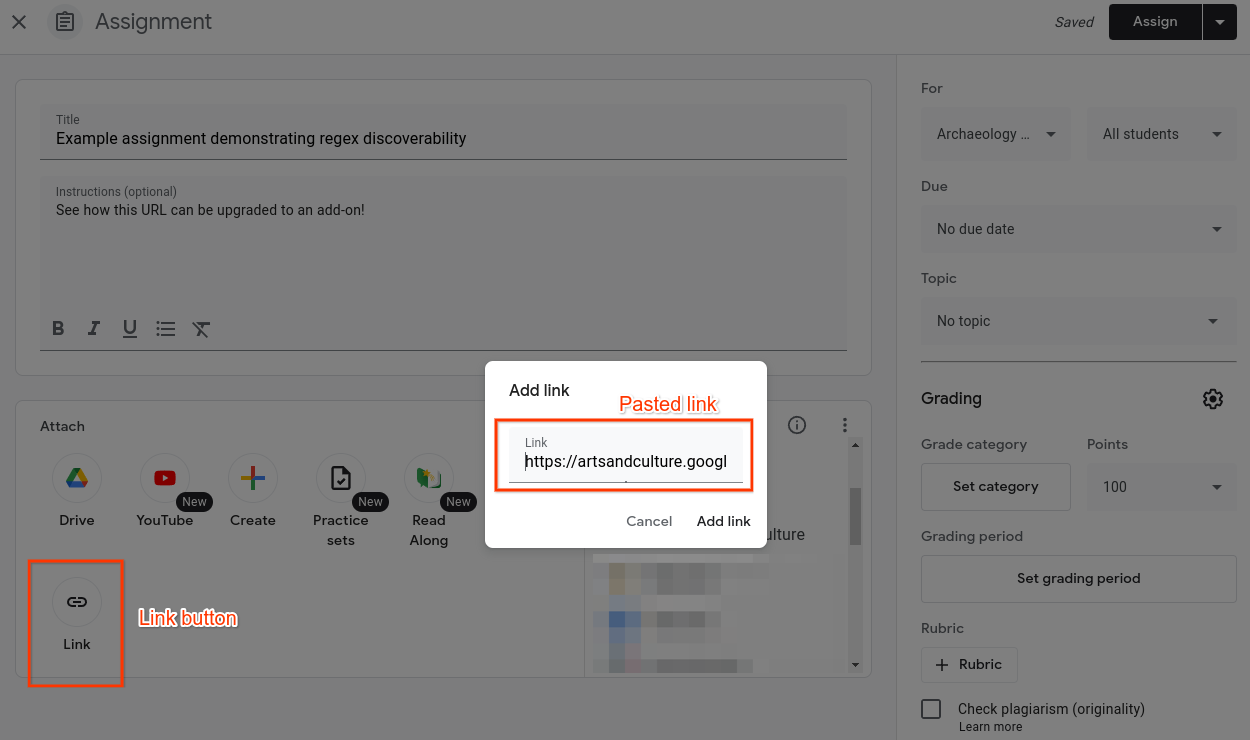 الشكل 1. يختار المعلّم رابطًا
مرفقًا بمهمة جديدة.
الشكل 1. يختار المعلّم رابطًا
مرفقًا بمهمة جديدة.
 الشكل 2: ينسخ المعلّم رابطًا من مصدر تابع لجهة خارجية. سبق أن ثبَّت المعلّم إضافة "صفوف Google" التابعة لجهة خارجية.
الشكل 2: ينسخ المعلّم رابطًا من مصدر تابع لجهة خارجية. سبق أن ثبَّت المعلّم إضافة "صفوف Google" التابعة لجهة خارجية.
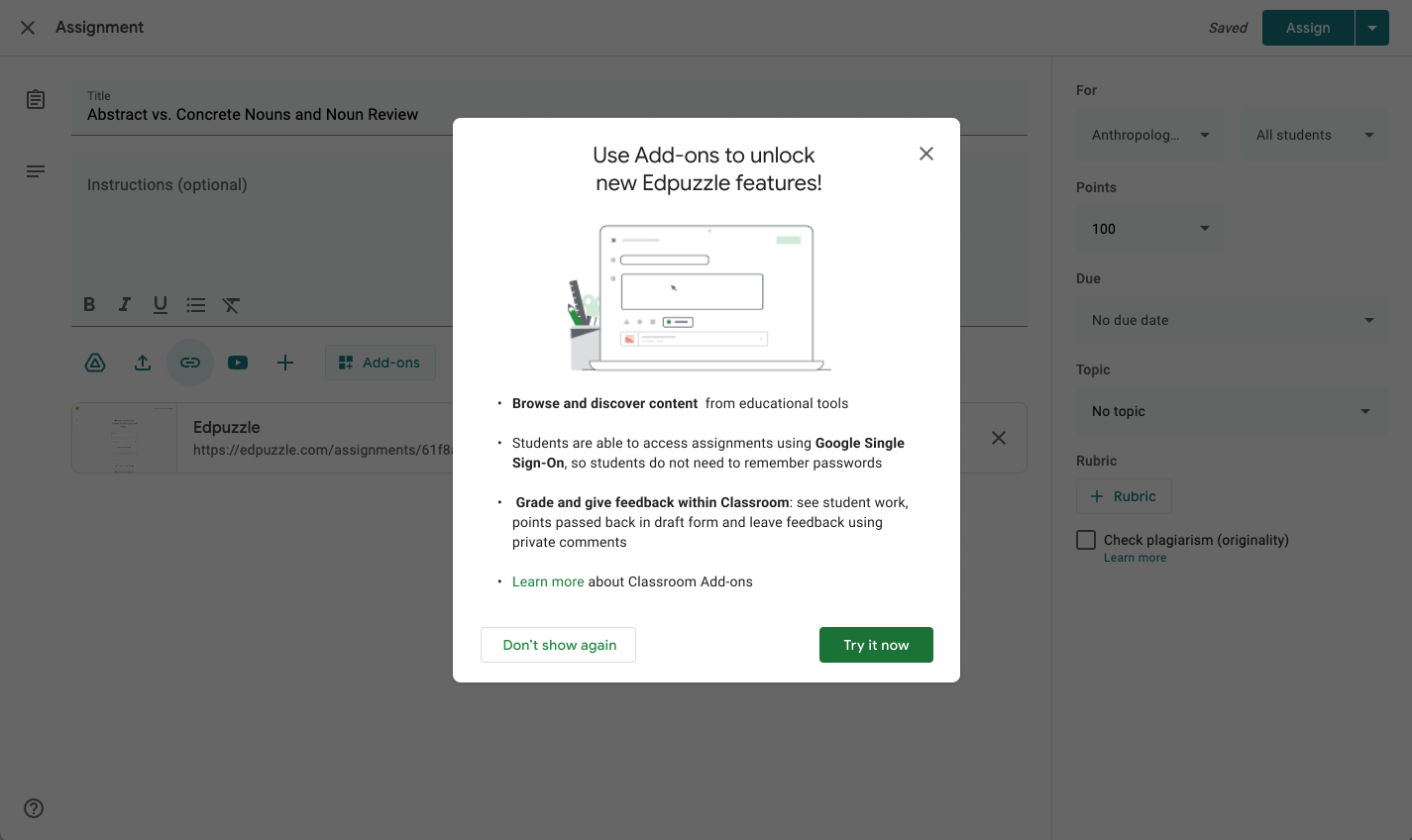 الشكل 3: مربّع الحوار التفاعلي الذي يتم عرضه
على المعلّم عندما يتطابق الرابط الذي تم لصقه مع تعبير عادي يحدّده
المطوّر التابع لجهة خارجية
الشكل 3: مربّع الحوار التفاعلي الذي يتم عرضه
على المعلّم عندما يتطابق الرابط الذي تم لصقه مع تعبير عادي يحدّده
المطوّر التابع لجهة خارجية
إذا اختار المعلّم "تجربة الآن" في النافذة المنبثقة كما هو موضّح في الشكل 3، تتم إعادة توجيهه إلى إطار iframe لميزة "اكتشاف المرفقات" في الإضافة.
